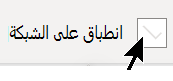خطوط الشبكة تتقاطع مع كل صفحة رسم مثل الخطوط الموجودة على ورق الرسم البياني التقليدي. تساعدك الشبكة على وضع الأشكال على صفحة الرسم. لديك خيار تشغيل "الانطباق على الشبكة" بحيث عندما تقوم بنقل الأشكال أو إنشائها، فإنها تتم محاذاتها تلقائيا مع خطوط الشبكة.
إظهار الشبكة أو إخفاؤها
-
في علامة التبويب عرض ، في المجموعة إظهار ، حدد خانة الاختيار الشبكة أو قم بإلغاء تحديدها.
تلميح: لا تتم طباعة الشبكة عادة، ولكن يمكنك تحديد أنك تريد طباعتها: انقر بزر الماوس الأيمن فوق علامة تبويب الصفحة، وانقر فوق إعداد الصفحة، وفي علامة التبويب إعداد الطباعة ، حدد خانة الاختيار خطوط الشبكة .
تغيير تباعد الشبكة وحجمها
تستخدم معظم القوالب في Microsoft Visio شبكة متغيرة بشكل افتراضي. تتغير خطوط الشبكة المتغيرة أثناء تكبير الرسم أو تصغيره، وتكون مفيدة عندما تريد محاذاة الأشكال بدقة.
على سبيل المثال، يتم تعيين خطوط الشبكة هذه في عادي، وعند تصغيرها، تظهر على بعد 5 أقدام.
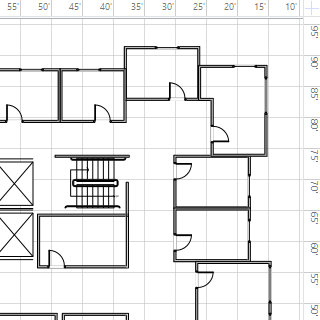
ومع ذلك، عند تكبير طريقة العرض، فإنها تظهر على بعد 1 قدم.
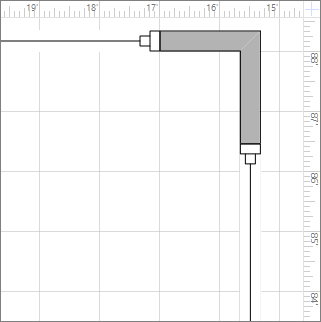
بالنسبة لبعض الرسومات، قد يساعدك ذلك في الحصول على شبكة ثابتة، مما يعني أن الشبكة تظهر نفس التباعد بغض النظر عن التكبير. على سبيل المثال، مع وجود شبكة ثابتة والحد الأدنى للتباعد 1 قدم، تظهر خطوط الشبكة مربعات 1 قدم بغض النظر عن مدى تكبير طريقة عرض الرسم أو تكبيرها.
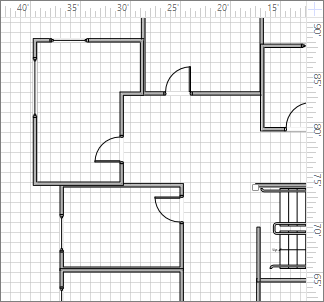
-
على علامة التبويب عرض، انقر فوق مشغل مربع الحوار إظهار .
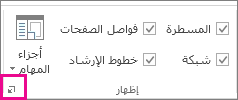
-
في المربع المسطرة & Grid ، ضمن شبكة، في قوائم تباعد الشبكة ، انقر فوق ثابت. أدخل مسافة التباعد التي تريدها في المربعات الحد الأدنى للتباعد - لن تعمل الشبكة الثابتة دون إدخال رقم للحد الأدنى من التباعد.
بالنسبة إلى شبكة متغيرة، في تباعد الشبكة، في القوائم الأفقيةوالعمودية ، انقر فوق غرامة أو عادية أو خشنة.
الغرامة هي أصغر تباعد للشبكة.
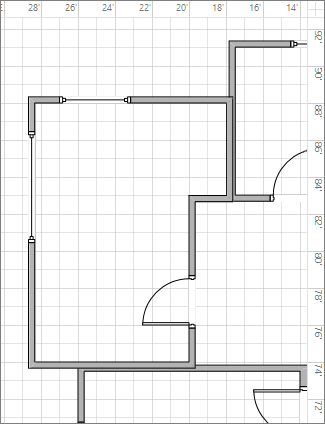
الخشن هو الأكبر.
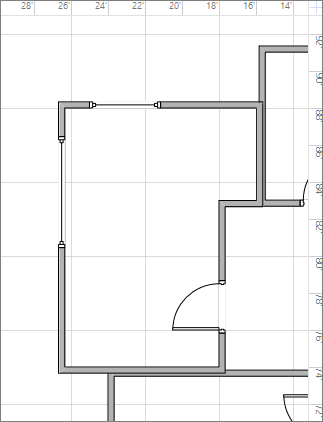
تغيير أصل الشبكة
يتم تعيين أصل الشبكة إلى نفس موضع نقطة المسطرة الصفرية. إذا قمت بنقل نقطة صفر المسطرة، ينتقل أصل الشبكة أيضا. ومع ذلك، يمكنك تعيين أصل الشبكة بشكل مستقل عن نقطة الصفر المسطرة.
-
على علامة التبويب عرض ، في المجموعة إظهار ، انقر فوق مشغل مربع الحوار المسطرة & الشبكة .
-
ضمن أصل الشبكة، أدخل إحداثيات x (أفقي) وy (عمودي) للنقطة التي تريد إنشاء الشبكة منها، ثم انقر فوق موافق.
تسهيل رؤية لون الشبكة
على الرغم من أنه لا يمكن تغيير لون خطوط الشبكة في Visio نفسه، إلا أنه يمكنك تسهيل رؤيتها عن طريق تشغيل وضع التباين العالي في Windows.
اطلع أيضاً على
ملاحظة: لا تتوفر كل من خطوط الشبكة والقدرة على "الانطباق على الشبكة" في Visio in Microsoft 365 ، الإصدار المجاني من تطبيق Visio المستند إلى الويب.
إظهار الشبكة أو إخفاؤها
-
في علامة التبويب عرض على الشريط، حدد خانة الاختيار الشبكة أو قم بإلغاء تحديدها.
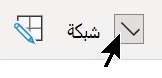
بدلا من ذلك، يمكنك النقر بزر الماوس الأيمن فوق اللوحة وتحديد

تغيير تباعد الشبكة وحجمها
-
في علامة التبويب عرض على الشريط، في المربع حجم الشبكة ، استخدم السهم لأعلى أو لأسفل لضبط حجم الشبكة، أو أدخل قيمة في المربع واضغط على مفتاح الإدخال Enter.
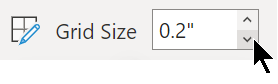
يتيح لك هذا المربع تغيير الحجم بخطوات 0.1 بوصة أو 0.25 سم اعتمادا على الإعدادات المحلية ووحدات القياس المستخدمة في الملف.
تشغيل الانطباق على الشبكة" أو إيقاف تشغيله
-
في علامة التبويب عرض على الشريط، حدد خانة الاختيار انطباق على الشبكة أو قم بإلغاء تحديدها.